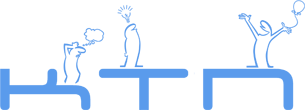О тестирующей системе
Здесь будет описана краткая информация о тестирующей системе fsystem, которую мы используем на сайте.
Для того, чтобы попасть в тестирующую систему проще всего воспользоваться этой прямой ссылкой (раз уж вы здесь). При входе требуется указать логин и пароль. Они совпадают с логином и паролем собственно на сайте. Также при входе в систему можно выбрать нужный контест. Если при получении логина вам было сказано выбирать контест при входе, сделать это обязательно. Если вы регистрировались через сайт - этого делать не нужно. На экране входа будут отображены все контесты в системе, не убранные в архив. Для того, чтобы иметь возможность попасть в какой-либо контест, на него надо зарегистрироваться (на странице регистрации). Если вы не зарегистрированы на контест, но тем не менее выберете его, ничего не произойдет, увы.
Заметьте, что для корректной работы тестирующей системы требуется включить javascript в вашем браузере.
После входа в тестирующую систему в левой части будет меню, в котором представлены основные действия, которые вы можете сделать. Ссылки из левого меню мы рассмотрим чуть позже. В правой верхней части страницы расположена информация о логине, под которым вы вошли в систему, времени на сервере и контесте, который у вас сейчас выбран. Все действия, которые вы делаете в системе выполняются по умолчанию в том контесте, который у вас выбран (и соответственно отображается справа вверху). Если вы отправляете решение задачи на проверку, оно отправляется в выбранный контест. Если смотрите таблицу результатов - то тоже. Выбранный контест можно сменить, кликнув по его названию.
Теперь о ссылках в левом меню.
"Информация о контесте" -на этой странице отображается время начала и завершения контеста. Также там представлен список задач с информацией об ограничениях по времени и памяти, входных и выходных файлах, ссылками на условия и отправку решения задачи. Если контест виртуальный, а вы на него зарегистрированы, но еще не участвовали, на этой странице появляется кнопка "Начать виртуальный контест". После ее нажатия, контест для вас начнётся, потому не стоит ей пользоваться, если вы не уверены в том, что хотите порешать. Также на этой странице есть ссылка на условия контеста целиком. Иногда может случиться так, что они недоступны, но тем не менее доступны условия отдельных задач. Такое бывает, это значит что составитель контеста посчитал отдельные условия для каждой задачи вполне достаточными.
"Отправить решение" - на этой странице находится форма для отправки решения на проверку. В ней вы можете выбрать задачу (если задач в контесте много, то вместо списка для выбора будет поле, куда нужно вписать ID задачи в контесте). ID задачи в контесте можно посмотреть на странице "Информация о контесте" либо непосредственно в условиях задач. Также вы можете выбрать компилятор, а также прицепить файл с задачей для отправки либо скопировать исходный код. Будьте аккуратны с решениями на Java. Если вы отправляете решение методом загрузки файла, главный класс должен называться так же, как и файл с исходным кодом (то есть отправляя Main.java убедитесь, что основной класс называется Main). Если же вы отправляете решение на Java копируя код в поле отправки, основной класс должен называться solution.
"Результаты тестирования" - на этой странице отображаются решения, отосланные вами и результаты их проверки. Они представлены в виде таблицы:
| ID | Идентификатор посылки в системе |
| Login | Login отправившего пользователя |
| Team | Псевдоним пользователя в контесте |
| Contest | ID контеста |
| Time | Время отправки (в зависимости от правил оценки контеста либо в формате прошедшего времени с начала контеста либо просто дата и время отправки) |
| Problem | ID задачи в контесте |
| Compiler | ID компилятора |
| Result | Код результата проверки (о них ниже) |
| Test# | Номер теста (сообщается для некоторых кодов) |
| Run time | Использованное процессорное время |
| Memory | Использованная память |
| Log | Ссылка на протокол тестирования (доступен в IOI-контестах, а также если вы получили Compilation Error, в таком случае содержит вывод компилятора) |
| Src | Ссылка для просмотра исходного кода решения. |
Коды результата проверки бывают следующими:
| Код | Расшифровка | Описание |
|---|---|---|
| OK | Принято | Решение принято. В случае ACM-контестов это означает, что вы сдали на одну задачу больше. В случае IOI-контестов это означает, что решение прошло предварительные тесты и принято на основное тестирование. |
| WA | Неверный ответ | Неверный ответ. Ваше решение выдает ответ, являющийся неверным по условию задачи. Например, вместо 10 выведено 11. |
| PE | Ошибка вывода | Ошибка представления. Проверяющая программа не смогла понять, что же вы вывели. Это бывает, если вывести вместо числа строку, вместо целого числа - вещественно или вместо чего угодно ничего не вывести. |
| RE | Ошибка времени выполнения | Ошибка времени выполнения. Ваша программа завершилась с ошибкой. Это бывает, если вы делите на ноль, извлекаете корень из отрицательных чисел, переполняете стек, пользуетесь неверными указателями или выходите из программы с ненулевым кодом возврата. |
| TL | Превышено ограничение по времени | Превышение ограничения по времени. Ваша программа работает слишком долго, зацикливается, бесконечно долго ожидает ввода данных итп. |
| ML | Превышено ограничение по памяти | Превышение ограничения по памяти. Ваша программа пытается использовать слишком большой объём памяти. Заметьте, что если вы попробуете выделить памяти больше, чем в адресном пространстве одного процесса (2Гб), вы получите Run-time Error, а не Memory Limit. |
| CE | Ошибка компиляции | Ошибка компиляции. Ваш исходный код не компилируется выбранным компилятором. В этом случае ссылка "Log" на странице результатов тестирования отображает вывод компилятора и вы можете отловить ошибку. |
| CO | Компилируется | Ваше решение находится в процессе компиляции. |
| RU | Выполняется | Ваше решение тестируется. В столбце с номером теста отображается, на каком именно тесте оно сейчас тестируется. |
| NT | Не протестировано | Ваше решение ожидает начала своего тестирования. |
| FT | Сбой тестирования | Во время тестирования вашего решения произошла какая-то ошибка. Это происходит либо при сбоях системы, либо при ошибках в проверяющих программах. При получении этого кода разумно сообщить администратору/вашему преподавателю. |
| QU | В очереди | Ваше решение находится в очереди на компилирование и тестирование. |
| OB | Устарело | Этот код встречается в игровых контестах. Он означает, что после отправки этого решения вы отправили другое решение по этой задаче, а стало быть это решение тестироваться уже не будет. |
"Положение команд" - на этой странице вы можете видеть текущее положение команд в контесте (с учётом именно вашего времени в виртуальных контестах). В контестах, оцениваемых по правилам ProblemSet названия участников контеста являются ссылками на страницу статистики этого участника. В контестах, оцениваемых по правилам ACM и IOI можно использовать кнопки клавиатуры "Left", "Right", "Space", "Home" и "End" для простмотра истории контеста.
"Сообщения" - на этой странице отображаются сообщения от системы и администраторов контеста. Также вы можете задать вопрос, отправив сообщение администратору. Если у вас есть непрочитанные сообщения, рядом со ссылкой в скобках будет отображено их количество. Во время олимпиад не забывайте периодически проверять сообщения.
"Распечатать" - на олимпиадах, где разрешена печать, с этой страницы можно будет распечатывать свои решения.
"Настройки" - здесь вы можете изменить свой пароль, предпочитаемый компилятор и тему оформления. При смене темы оформления после сохранения настроек пройдите на любую страницу для применения новой темы. Оформление меняется только в тестирующей системе, на сайте такая возможность не предусмотрена.
"Выход" - выход из тестирующей системы. Не забывайте выходить из системы, когда у вас закончилось занятие.
Версия для печати